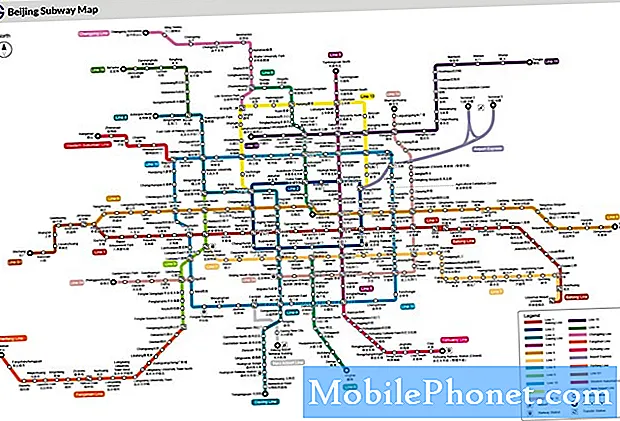Contenu
Les problèmes liés à l'alimentation ne sont pas nouveaux pour les utilisateurs de Samsung et se produisent principalement en cas de panne du système. Cela signifie que le micrologiciel et les autres services du téléphone cessent de fonctionner et empêchent le démarrage de l'appareil. Il est également possible qu'une application empêche le téléphone de répondre lorsque la touche d'alimentation est enfoncée pour une raison quelconque.
Dans cet article, nous aborderons les procédures nécessaires à suivre pour redonner vie à votre téléphone et explorerons toutes les raisons pour lesquelles cela se produit. Ne vous inquiétez pas, ces méthodes sont toutes sûres et ne causeront aucun dommage à votre téléphone ou aux fichiers personnels enregistrés dans la mémoire interne de votre appareil.
Si vous rencontrez d'autres problèmes avec votre téléphone, n'hésitez pas à visiter notre page de dépannage Galaxy S8 car nous avons déjà résolu de nombreux problèmes auparavant et il y a de fortes chances qu'il y ait déjà des problèmes similaires avec le vôtre. Si vous avez besoin d'aide supplémentaire, remplissez notre questionnaire sur les problèmes Android et cliquez sur Soumettre pour nous contacter.
Dépannage du Galaxy S8 qui ne s'allume pas après une charge pendant la nuit
Problème:Mon Samsung S8 a été chargé toute la nuit et a été complètement allumé, ce matin, lorsque je me suis réveillé, l'écran ne répondait pas ou ne se réveillait pas. J'ai essayé d'appuyer sur le bouton d'alimentation, de le maintenir enfoncé, de le mettre sur le chargeur et rien n'a réveillé l'écran.
Solution: Depuis, le problème a commencé sans raison apparente, il est possible qu'un problème dans le système l'ait provoqué. En fait, ce n'est pas nouveau pour les utilisateurs de Samsung car même dans les modèles précédents, de nombreux utilisateurs se plaignaient également de ce problème spécifique. Le plus souvent, l'une des principales raisons pour lesquelles cela se produit est due à un problème mineur de micrologiciel, au moins, c'est là que nous commençons notre dépannage. Mais avant de sauter à la résolution, il est impératif que nous isolions d'abord le problème en creusant toutes les possibilités. Sur ce, voici ce que je vous suggère de faire…
Effectuez la procédure de redémarrage forcé
C'est l'une des méthodes les plus efficaces connues des utilisateurs d'Android pour redonner vie à un téléphone. Cela équivaut à la procédure de retrait de batterie que nous appliquons souvent aux téléphones dotés de batteries amovibles. C’est sûr et facile à faire, et c’est peut-être la seule procédure à suivre pour résoudre ce problème.
Appuyez sur le bouton de réduction du volume et maintenez-le enfoncé et sans le lâcher, maintenez la touche Marche / Arrêt enfoncée. Gardez les deux touches enfoncées pendant 10 secondes et si le problème est vraiment un problème mineur du micrologiciel ou une panne, votre appareil devrait démarrer normalement. En cas d'échec, essayez d'effectuer la procédure suivante.
ARTICLES PERTINENTS:
- Que faire lorsque votre nouveau Samsung Galaxy S8 reste bloqué sur l'écran Verizon pendant le démarrage [Guide de dépannage]
- Le Samsung Galaxy S8 ne démarre pas La lumière LED bleue continue de clignoter et d'autres problèmes connexes
- Comment réparer le Galaxy S8 qui a des fenêtres contextuelles persistantes [Guide de dépannage des logiciels malveillants Android]
- Problème d'activation aléatoire de la clé de l'application récente Samsung Galaxy S8 et autres problèmes connexes
- Que faire si votre Samsung Galaxy S8 continue de redémarrer tout seul après le processus de root [Guide de dépannage]
Chargez votre téléphone et effectuez le redémarrage forcé
Je crois comprendre que vous avez déjà laissé votre téléphone en charge pendant la nuit, mais nous ne savons pas avec certitude s'il se chargeait vraiment. Il est possible qu’il s’est écrasé avant même d’avoir une chance de recharger sa batterie. En cas de panne du système, votre téléphone arrêtera également de se charger et c'est peut-être tout.
Assurez-vous donc que le chargeur est branché sur une prise murale en état de marche, puis connectez votre téléphone à celle-ci. Qu'il affiche les signes de charge ou non, gardez le téléphone connecté à son chargeur pendant au moins cinq minutes. Après quoi, maintenez enfoncées simultanément les touches de réduction du volume et d'alimentation pendant 10 secondes, mais cette fois pendant la charge. Si le téléphone démarre, le problème est résolu dans le cas contraire, passez à l'étape suivante.
Essayez d'exécuter votre téléphone en mode sans échec
En exécutant votre téléphone en mode sans échec, vous désactivez temporairement toutes les applications tierces et si l'une d'entre elles est vraiment à l'origine du problème, votre appareil doit démarrer correctement et si tel est le cas, vous pouvez considérer ce problème résolu. La prochaine chose que vous devez faire est de trouver l'application à l'origine du problème et de la désinstaller.
Voici comment démarrer votre S8 en mode sans échec
- Éteignez l'appareil.
- Appuyez et maintenez la touche Marche / Arrêt au-delà de l'écran du nom du modèle.
- Lorsque «SAMSUNG» apparaît à l'écran, relâchez la touche Marche / Arrêt.
- Immédiatement après avoir relâché la touche Marche / Arrêt, maintenez la touche de réduction du volume enfoncée.
- Continuez à maintenir la touche de réduction du volume enfoncée jusqu'à ce que l'appareil ait fini de redémarrer.
- Le mode sans échec s'affiche dans le coin inférieur gauche de l'écran.
- Relâchez la touche de réduction du volume lorsque vous voyez Mode sans échec.
Comment désinstaller des applications de votre Galaxy S8
- Depuis l'écran d'accueil, faites glisser votre doigt vers le haut sur un emplacement vide pour ouvrir la barre d'applications.
- Appuyez sur Paramètres> Applications.
- Appuyez sur l'application souhaitée dans la liste par défaut ou appuyez sur l'icône à 3 points> Afficher les applications système pour afficher les applications préinstallées.
- Appuyez sur l'application souhaitée.
- Appuyez sur Désinstaller.
- Appuyez à nouveau sur Désinstaller pour confirmer.
Si le téléphone ne démarre pas non plus en mode sans échec, essayez de passer à l'étape suivante.
Tentative de démarrage en mode de récupération
Essayez de démarrer votre téléphone en mode de récupération pour vérifier si les composants matériels sont tous en parfait état. Grâce à ce mode, tous les composants seront mis sous tension sans charger l'interface Android.Ainsi, même si l'appareil rencontre un problème logiciel, il pourra toujours démarrer normalement dans cet environnement. Voici comment démarrer en mode de récupération:
- Appuyez et maintenez la touche d'augmentation du volume et la touche Bixby, puis maintenez la touche Marche / Arrêt enfoncée.
- Lorsque le logo Android s'affiche, relâchez toutes les touches («Installation de la mise à jour du système» s'affiche pendant environ 30 à 60 secondes avant d'afficher les options du menu de récupération du système Android).
Si l'appareil démarre dans ce mode, la prochaine chose que vous devez faire est d'effacer la partition de cache pour supprimer tous les anciens caches système et les remplacer par de nouveaux.
- Éteignez l'appareil.
- Appuyez et maintenez la touche d'augmentation du volume et la touche Bixby, puis maintenez la touche Marche / Arrêt enfoncée.
- Lorsque le logo Android s'affiche, relâchez toutes les touches («Installation de la mise à jour du système» s'affiche pendant environ 30 à 60 secondes avant d'afficher les options du menu de récupération du système Android).
- Appuyez plusieurs fois sur la touche de réduction du volume pour mettre en surbrillance «effacer la partition de cache».
- Appuyez sur la touche Marche / Arrêt pour sélectionner.
- Appuyez sur la touche de réduction du volume pour mettre en surbrillance «oui» et appuyez sur la touche marche / arrêt pour sélectionner.
- Lorsque l'effacement de la partition de cache est terminé, «Redémarrer le système maintenant» est mis en surbrillance.
- Appuyez sur la touche Marche / Arrêt pour redémarrer l'appareil.
Cependant, si le téléphone refuse toujours de démarrer dans ce mode, vous n'avez pas d'autre choix que d'apporter votre téléphone au centre de service et de le faire examiner par le technicien.
Articles que vous aimerez peut-être aussi lire:
- Erreur de détection d'humidité du Galaxy S8, ne se charge pas en raison d'une erreur de détection d'humidité, d'autres problèmes
- Le Samsung Galaxy S8 a commencé à afficher un avertissement «humidité détectée» lorsqu'il est connecté au chargeur [Guide de dépannage]
- Comment réparer l'écran du Galaxy S8 qui devient noir lors du chargement, l'écran ne s'allume pas
- Comment réparer le problème de chargement incorrect du Galaxy S8, l'écran ne s'allume pas, d'autres problèmes
- Comment réparer un Galaxy S8 qui ne répond pas, une erreur continue à apparaître lors du chargement, d'autres problèmes
- Que faire avec le Samsung Galaxy S8 qui ne s'éteint pas ou dont la touche Marche / Arrêt ne répond pas [Guide de dépannage]